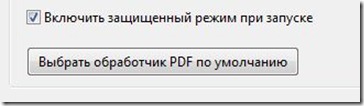>Could you please confirm if the mounted drive has any drive letter?
No. Only root drive has a letter — C:\
2nd drive is mounted to C:\mnt\D
It’s written it in very 1st post:
>>The mounted drive is on same computer, it doesn’t have drive letter, but mounted to a folder.
>Could you please let us know how these drives are connected physically?
>Is it via LAN or via Network, USB?
1st drive is SATA
2nd — USB.
>Also, if there is any documentation you can provide us which can help us in understanding the issue better?
I don’t really know. Any other program works fine (notepad, Windows Explorer, etc.)
Only Adobe reader doesn’t trust 2nd drive for some reason.
A PDF document cannot not be open via any program:
Windows Explorer, «start book.pdf« or Adobe reader itself.
All above work just fine when «protected mode» is NOT enabled in Adobe reader at startup.
Funny thing, the post title says now:
This question is Assumed Answered.
How do I change it to Not Answered?
Приветствую Вас, уважаемые читатели блога webcodius.ru. В последнее время часто стал сталкиваться с проблемой, что программа Adobe Reader не открывает pdf-документы. Впоследствии выяснилось, что не открываются только те pdf файлы, которые находятся в сетевых папках с путями DFS. При попытке открыть такой файл возникает ошибка: «Произошла ошибка при открытии данного документа. Отказ в доступе»:
Так как подобную ошибку встречал не раз, решил написать пост на случай если у кого-то возникнут такие же проблемы.
Решение проблемы оказалось довольно простым. Дело в том, что с десятой версии в Adobe Reader появился защищенный режим, который по умолчанию запрещает открывать документы, находящиеся на сетевых хранилищах.
Поэтому чтобы ошибок не возникало достаточно отключить этот режим. Делается это очень просто:
1. Запускаем Adobe Reader;
2. Переходим в меню «Редактирование -> Установки»;
3. Далее если у Вас Adobe Reader 10-ой версии, то переходим в категорию «Основные», если 11-ой то в «Защита (повышенный уровень)».
4. И снимаем галку с параметра «Включить защищенный режим при запуске»:
5. После перезапуска Adobe Reader должно все заработать.
Либо можно просто внести изменения в Реестр. В раздел [HKEY_CURRENT_USER\Software\Adobe\Acrobat Reader\10.0\Privileged] или [HKEY_CURRENT_USER\Software\Adobe\Acrobat Reader\11.0\Privileged] в зависимости от версии Adobe Reader, добавить параметр "bProtectedMode"=dword:00000000. Сделать это можно через командную строку с помощью команды:
для Adobe Reader 10.0:
reg add «HKCU\Software\Adobe\Acrobat Reader\10.0\Privileged» /v bProtectedMode /t REG_DWORD /d 0×0 /f
для Adobe Reader 11.0:
reg add «HKCU\Software\Adobe\Acrobat Reader\11.0\Privileged» /v bProtectedMode /t REG_DWORD /d 0×0 /f
После этих манипуляций сетевые файлы обычно начинают открываться.
Loading…
При открытии файла PDF с помощью Adobe Reader X (10.0.0) из сети, вылетает ошибка: “Произошла ошибка при открытии данного документа. Отказ в доступе.”
После экспериментов выяснилось, что файлы PDF не открываются только из сетевых папок с путями DFS
\\mynetwork\doc\manual.pdf
и все прекрасно работает, если в пути указать сервер:
\\myserver\doc\manual.pdf
Решил все списать на глюк новой версии ридера, но все оказалось проще…
Все дело в защищенном режиме программы. Чтобы Adobe Reader X не выдавал больше ошибок, этот режим нужно отключить.
1. Запускаем Adobe Reader X
2. Переходим в Редактирование – Установки…
3. В категории выбираем Основные
4. Снимаем галку — “Включить защищенный режим при запуске»
5. Перезапускаем Adobe Reader X
Теперь все работает.
P.S. В 11 версии эта галка находиться в «Установки—>Защита(повышенный уровень) —>Включить защищенный режим при запуске»
Взято — http://did5.ru/it/windows/adobe-reader-x-ne-rabotaet-s-putyami-dfs.html
(Всего просмотров: 18 500, просмотров сегодня: 1)
При попытке открыть PDF документ появляется ошибка «Произошла ошибка при открытии данного документа. Отказ в доступе.» При этом другие документы открываются нормально. Ошибка появляется из-за очень длинного пути к файлу и\или очень длинного названия файла. Решить проблему можно отключив «Защищенный режим при запуске». Есть два способа:
- Зайти в настройки Acrobat Reader и руками снять галочку. Галочка находится: Редактирование-Установки-Защита (Повышенный уровень)-Пункт «Включить защищенный режим при запуске». После этого придется перезапустить Acrobat Reader.
- Изменить ключ реестра в ветке «HKEY_USERS\S……48044\Software\Adobe\Acrobat Reader\DC\Privileged\bProtectedMode» Вместо «S……48044» у вас будет UID вашего пользователя. По данному пути меняем ключ «bProtectedMode» с 1 на 0. Этот путь к значению реестра справедлив для версии Acrobat Reader DC. Для других версий вместо «DC» в пути будет номер версии вашего Reader.
Hi Bruce
We are sorry for the trouble. As described, you are getting the error ‘ There was an error while opening this document. The path does not exist’ when you try to open the PDF from the windows context menu or by double click.
Is this a behavior with a particular PDF file or with all the PDFs? Please try to open a different PDF file the similar way and check for the issue.
What is the version of the Acrobat DC you are using? To check the version go to Help > About Acrobat and make sure you have the latest version 20.12.20048 installed. Go to Help > Check for Updates
Also, for testing purposes, please tryto turn off the protected mode (Windows Only) and see if that makes any difference. Go to Edit > Preferences > Enhanced Security > Uncheck ‘Enable protected mode at startup’ Turn off the protected mode and uncheck the enhanced security > Click OK and reboot the computer.
Note: Turning off the security may possess security risks. Please turn on the security after testing.
If it works for you, please add the file and the folder path to Acrobat. Go to Edit > Preferences > Enhanced Security > Add file and Add folder path > Click OK and reboot the application.
If it doesn’t work, please try the steps below and see if that works for you.
1) Close Acrobat application and close all acrobat processes from task manager.
2) Go to «Control Panel» > «Programs» > «Programs and Features» > «Uninstall a program» and select «Adobe Acrobat DC».
Click «Change» and select «Repair» from the following dialog.
After product repair is done, restart the machine and then try again.
Keep us posted with the results.
Regards
Amal
При открытии файла PDF с помощью Adobe Reader X (10.0.0) из сети, вылетает ошибка: “Произошла ошибка при открытии данного документа. Отказ в доступе.”
После экспериментов выяснилось, что файлы PDF не открываются только из сетевых папок с путями DFS
\mynetworkdocmanual.pdf
и все прекрасно работает, если в пути указать сервер:
\myserverdocmanual.pdf
Решил все списать на глюк новой версии ридера, но все оказалось проще…
Все дело в защищенном режиме программы. Чтобы Adobe Reader X не выдавал больше ошибок, этот режим нужно отключить.
1. Запускаем Adobe Reader X
2. Переходим в Редактирование – Установки…
3. В категории выбираем Основные
4. Снимаем галку — “Включить защищенный режим при запуске»
5. Перезапускаем Adobe Reader X
Теперь все работает.
P.S. В 11 версии эта галка находиться в «Установки—>Защита(повышенный уровень) —>Включить защищенный режим при запуске»
Взято — http://did5.ru/it/windows/adobe-reader-x-ne-rabotaet-s-putyami-dfs.html
(Всего просмотров: 17 794, просмотров сегодня: 3)
При попытке открыть PDF документ появляется ошибка «Произошла ошибка при открытии данного документа. Отказ в доступе.» При этом другие документы открываются нормально. Ошибка появляется из-за очень длинного пути к файлу иили очень длинного названия файла. Решить проблему можно отключив «Защищенный режим при запуске». Есть два способа:
- Зайти в настройки Acrobat Reader и руками снять галочку. Галочка находится: Редактирование-Установки-Защита (Повышенный уровень)-Пункт «Включить защищенный режим при запуске». После этого придется перезапустить Acrobat Reader.
- Изменить ключ реестра в ветке «HKEY_USERSS……48044SoftwareAdobeAcrobat ReaderDCPrivilegedbProtectedMode» Вместо «S……48044» у вас будет UID вашего пользователя. По данному пути меняем ключ «bProtectedMode» с 1 на 0. Этот путь к значению реестра справедлив для версии Acrobat Reader DC. Для других версий вместо «DC» в пути будет номер версии вашего Reader.
Adobe Support Community
-
Global community
- Language:
-
Deutsch
-
English
-
Español
-
Français
-
Português
- 日本語コミュニティ
- 한국 커뮤니티
Exit Search
-
-
Home
-
Acrobat
-
Discussions
-
- Re: «The file you are trying to open is no longer …

1 Correct answer
New Here
,
Aug 25, 2016
Aug 25, 2016
Thanks Karl!
After all that, the problem seems to be that the file is located in a folder on my company’s shared drive. I’ll see if our techies can change permissions …or I’ll just have to live with it.
I see that If the document is saved to my personal drive I am able to click and open from the Acrobat list. Of course, that’s no help to other users of the document.
6
Replies
6
Adobe Acrobat Feature & Workflow
Приветствую Вас, уважаемые читатели блога webcodius.ru. В последнее время часто стал сталкиваться с проблемой, что программа Adobe Reader не открывает pdf-документы. Впоследствии выяснилось, что не открываются только те pdf файлы, которые находятся в сетевых папках с путями DFS. При попытке открыть такой файл возникает ошибка: «Произошла ошибка при открытии данного документа. Отказ в доступе»:
Так как подобную ошибку встречал не раз, решил написать пост на случай если у кого-то возникнут такие же проблемы.
Решение проблемы оказалось довольно простым. Дело в том, что с десятой версии в Adobe Reader появился защищенный режим, который по умолчанию запрещает открывать документы, находящиеся на сетевых хранилищах.
Поэтому чтобы ошибок не возникало достаточно отключить этот режим. Делается это очень просто:
1. Запускаем Adobe Reader;
2. Переходим в меню «Редактирование -> Установки»;
3. Далее если у Вас Adobe Reader 10-ой версии, то переходим в категорию «Основные», если 11-ой то в «Защита (повышенный уровень)».
4. И снимаем галку с параметра «Включить защищенный режим при запуске»:
5. После перезапуска Adobe Reader должно все заработать.
Либо можно просто внести изменения в Реестр. В раздел [HKEY_CURRENT_USERSoftwareAdobeAcrobat Reader10.0Privileged] или [HKEY_CURRENT_USERSoftwareAdobeAcrobat Reader11.0Privileged] в зависимости от версии Adobe Reader, добавить параметр "bProtectedMode"=dword:00000000. Сделать это можно через командную строку с помощью команды:
для Adobe Reader 10.0:
reg add «HKCUSoftwareAdobeAcrobat Reader10.0Privileged» /v bProtectedMode /t REG_DWORD /d 0×0 /f
для Adobe Reader 11.0:
reg add «HKCUSoftwareAdobeAcrobat Reader11.0Privileged» /v bProtectedMode /t REG_DWORD /d 0×0 /f
После этих манипуляций сетевые файлы обычно начинают открываться.
Loading…